Забележка: Бихме искали да ви осигурим най-новото помощно съдържание възможно най-бързо на вашия собствен език. Тази страница е преведена чрез автоматизация и може да съдържа граматически грешки и несъответствия. Нашата цел е това съдържание да ви бъде полезно. Можете ли да ни кажете дали информацията е била полезна за вас, в дъното на тази страница? Ето статията на английски за бърза справка.
За да споделите презентацията си PowerPoint с вашите приятели или Общността в социална мрежа, трябва първо да направите връзка между социална мрежа и OneDrive. Настройване на връзка към всеки от вашите социални мрежи и след това можете да публикувате всичко, което искате. Ето как:
-
Влезте в OneDrive и отворете файла, който искате да публикувате.
-
Щракнете върху раздела Споделяне.
-
Под Споделяне щракнете върху Публикуване в, Добавяне на услуги и след това изберете социална мрежа, към която да се свържете.
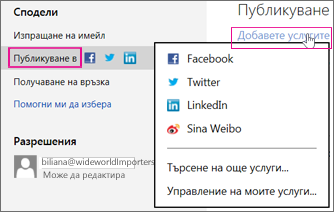
Забележка: Ако не виждате желаната социална мрежа в списъка, щракнете върху Търсене на още услуги и следвайте онлайн инструкциите за добавянето й.
-
Щракнете върху Свързване.
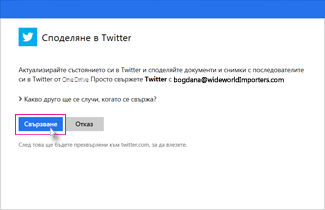
-
Позволете на вашите OneDrive и акаунти в социални мрежи да се свържете един с друг.
Забележка: Всяка социална мрежа изисква разрешат на връзката. За да промените разрешенията за връзка по всяко време, вижте Промяна или премахване на връзка към социална мрежа по-долу.
Когато сте готови да споделите презентацията:
-
Под Споделяне щракнете върху Публикуване в.
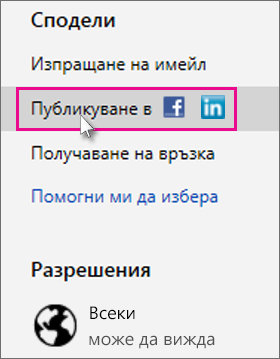
-
Отметнете едно или повече квадратчета
-
Въведете съобщение относно презентацията, която публикувате
-
Позволете на хората (които влизат в OneDrive) да редактират публикуваната презентация, като отметнете получателите могат да редактират.
-
Щракнете върху Публикувай.
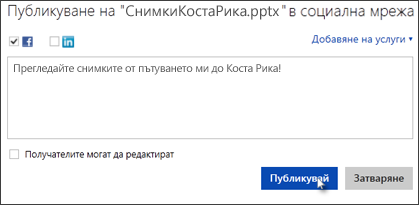
Промяна или премахване на връзка към социална мрежа
Ако сте настроили връзка между OneDrive и социална мрежа, като Facebook, Twitter, LinkedIn или други хора, можете да премахнете тази връзка по всяко време.
-
Влезте в OneDrive, с десния бутон върху файла с презентацията и след това щракнете върху споделяне.
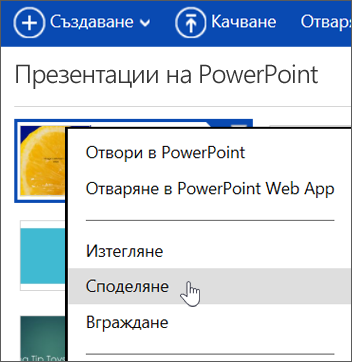
-
Щракнете върху Публикуване в.
-
Щракнете върху Добавяне на услуги и след това върху Управление на моите услуги.
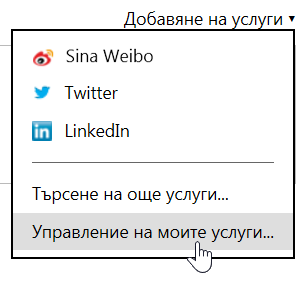
-
Щракнете върху Редактиране под социалната мрежа, която искате да промените, напр. Facebook.

-
Щракнете върху Цялостно премахване на тази връзка и след това върху Премахни.











